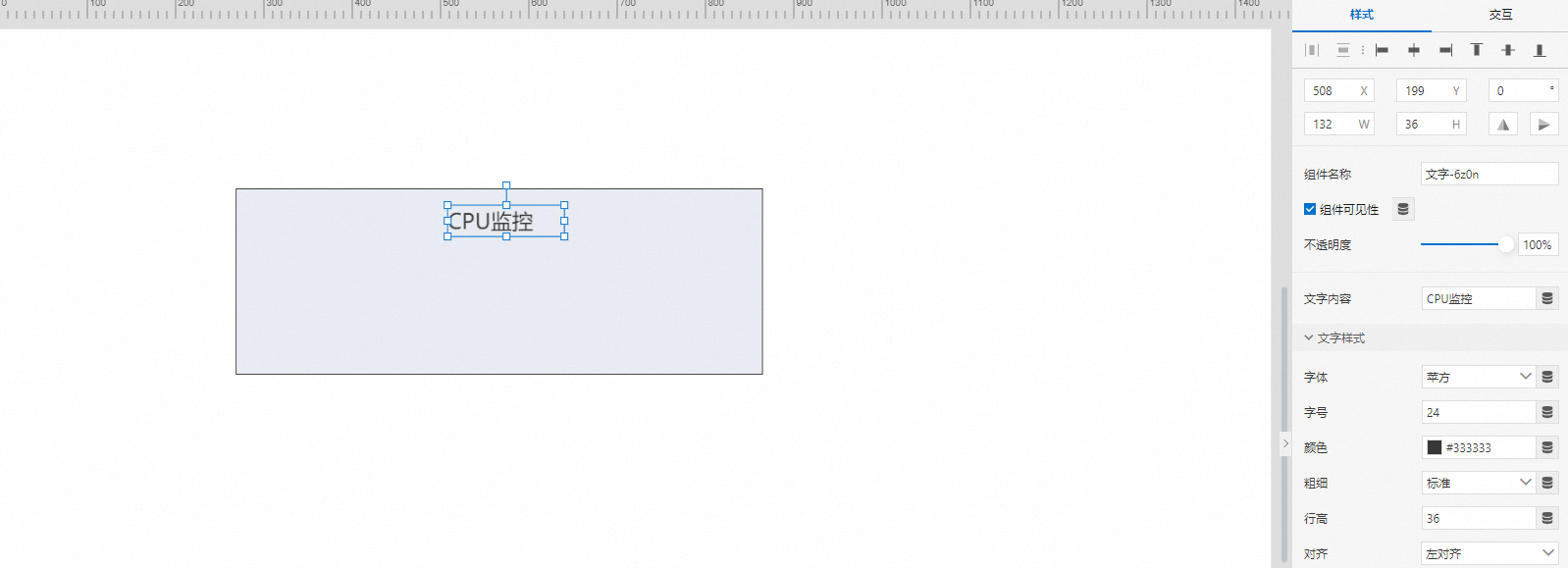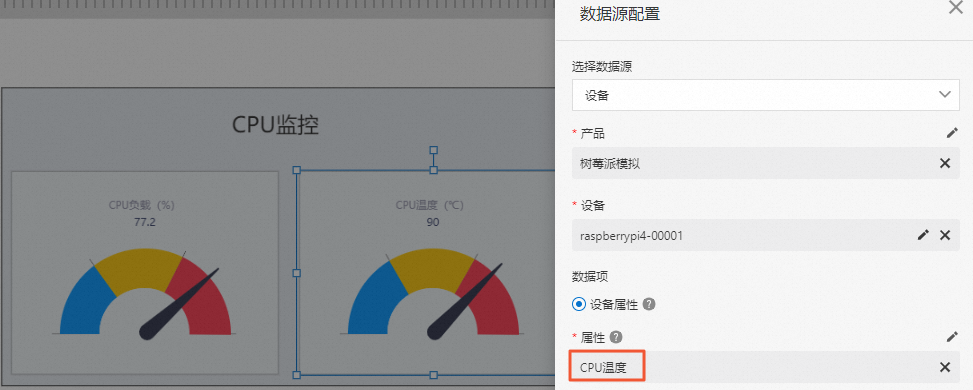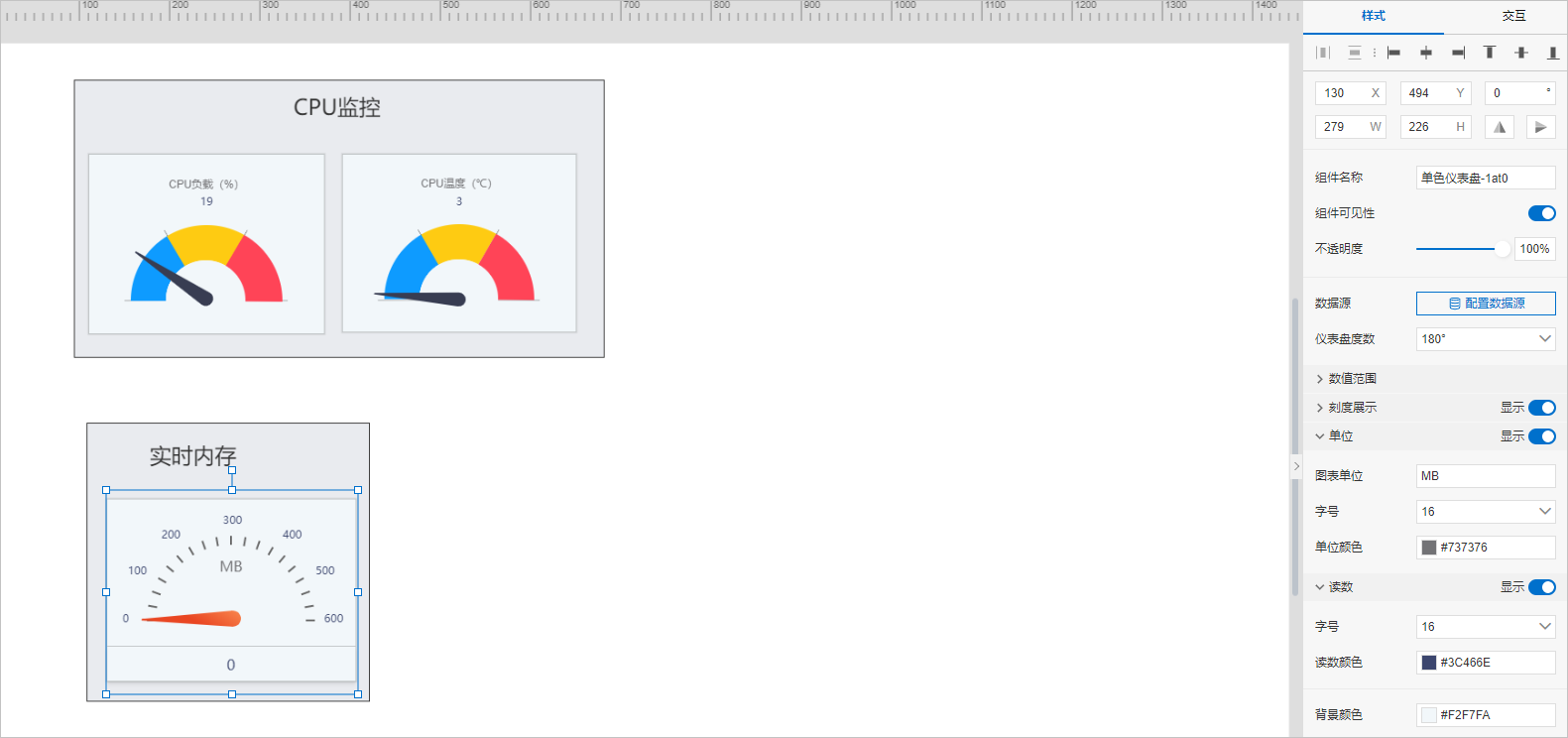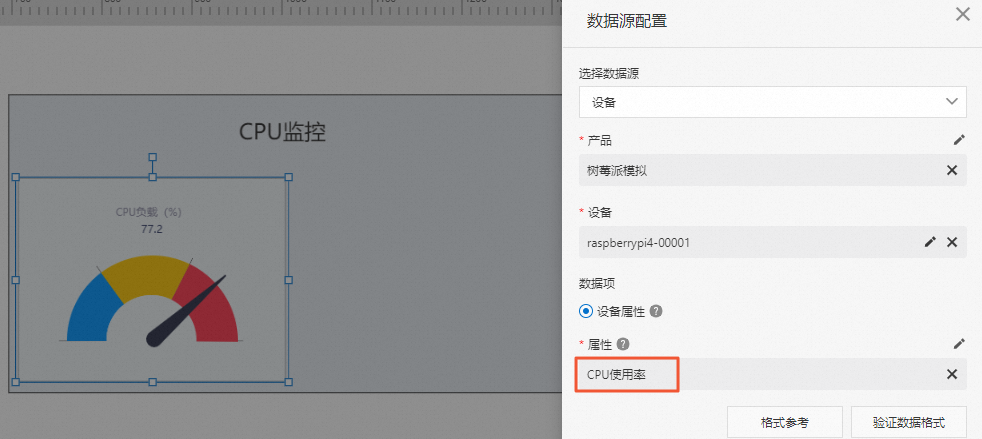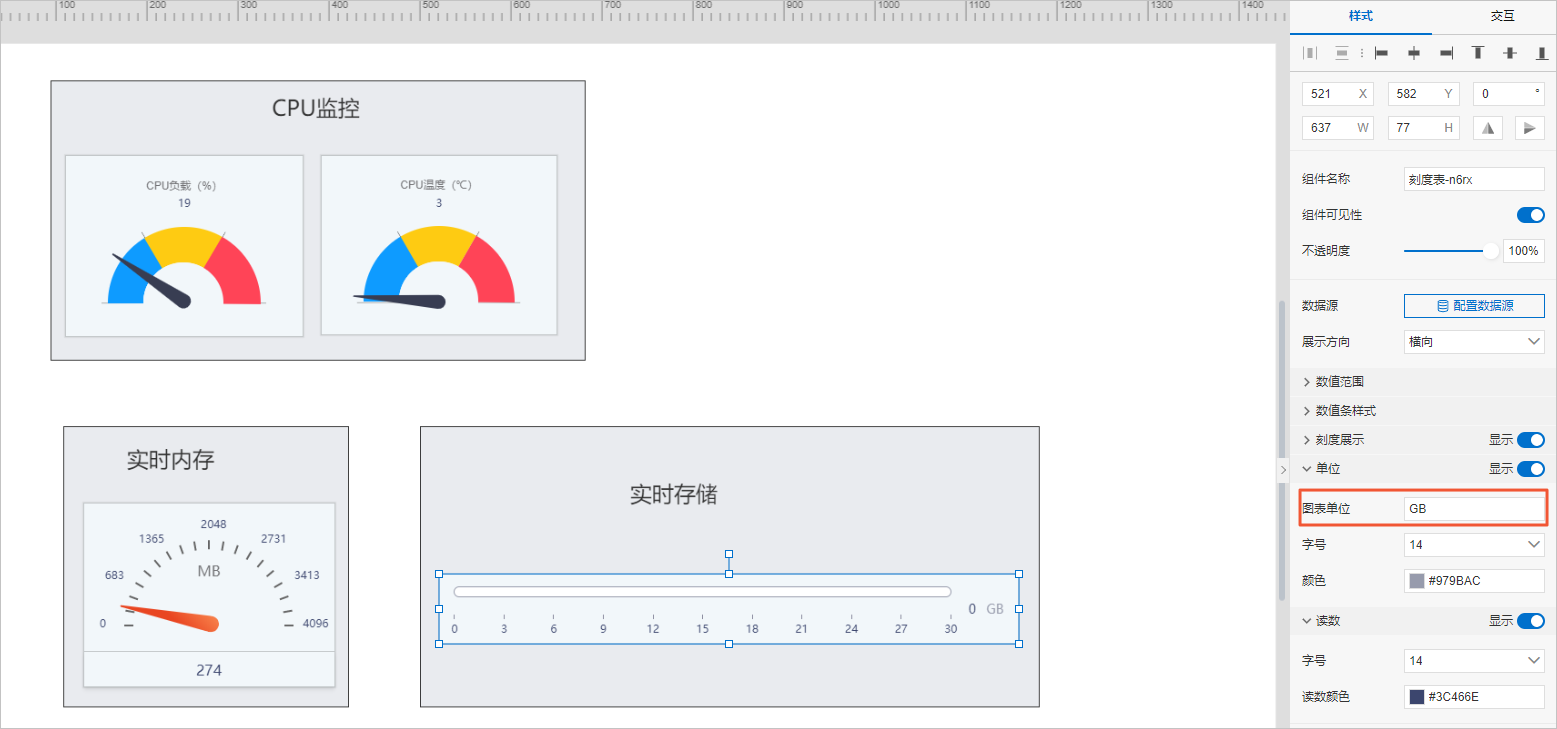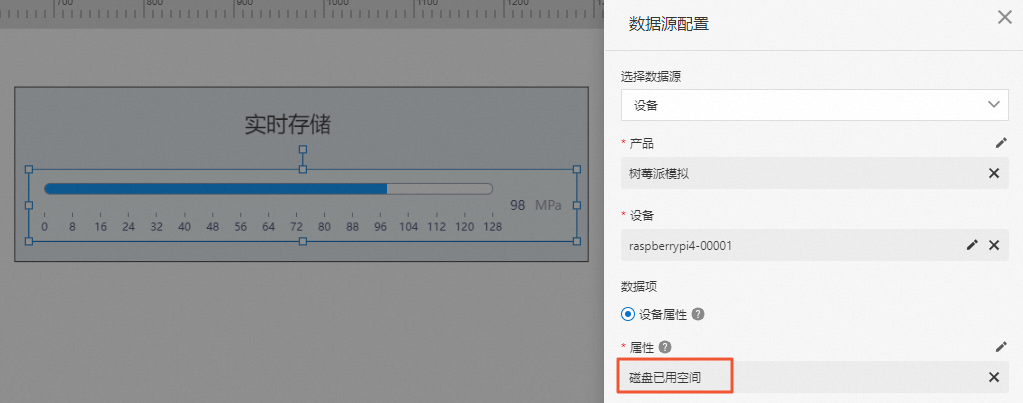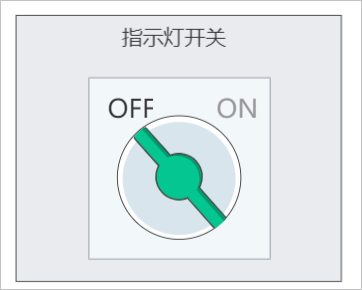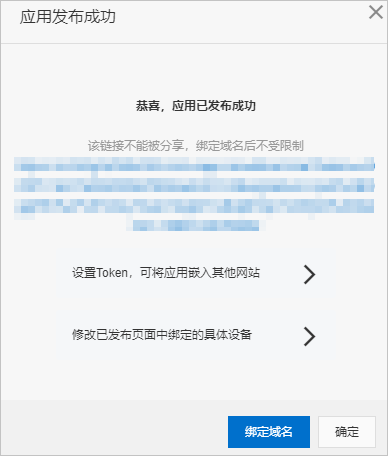開發可視化應用監控樹莓派狀態
設備上云后,所有的數據展示與調試都是基于通訊協議的交互,數據展示非常的不直觀。物聯網應用開發(IoT Studio)中的Web可視化開發工具可幫助您開發一個基于網頁的控制界面,無需編寫代碼,十分的方便快捷。本文介紹通過開發Web應用,實現檢測邊緣計算機狀態和控制設備電源指示燈開關的功能。
前提條件
已完成項目開發和設備關聯。詳細內容請參見創建IoT Studio項目。
編輯監控樹莓派的應用
創建Web可視化應用。詳細操作請參見創建Web應用。
說明以下Web應用的樣式配置僅為示例,用戶可根據實際場景自定義。
在應用的頁面的畫布左側,編輯頁面標題。
單擊編輯
 圖標后,輸入自定義標題即可。
圖標后,輸入自定義標題即可。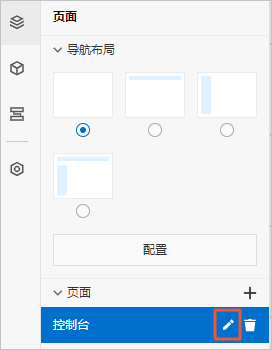
在應用編輯頁面,單擊左側導航欄的組件圖標。
配置CPU相關組件,并為其配置數據源。
在畫布左側的組件列表欄,選擇基礎組件。
在畫布中添加一個矩形組件和一個文字組件。
在畫布左側的組件列表欄,選擇工業組件。
配置兩個儀表組件(多色儀表盤),用于顯示CPU狀態數據。組件配置的具體操作,請參見多色儀表盤。
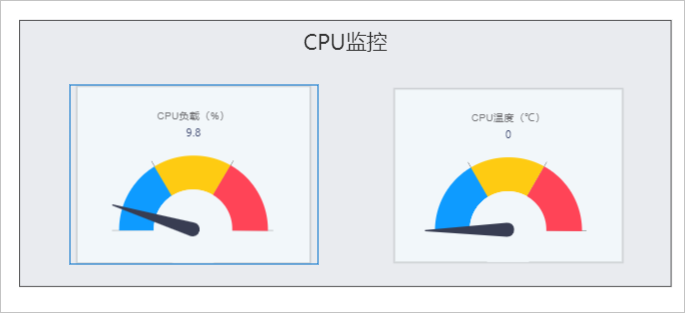
CPU負載儀表盤的樣式設置如圖所示。
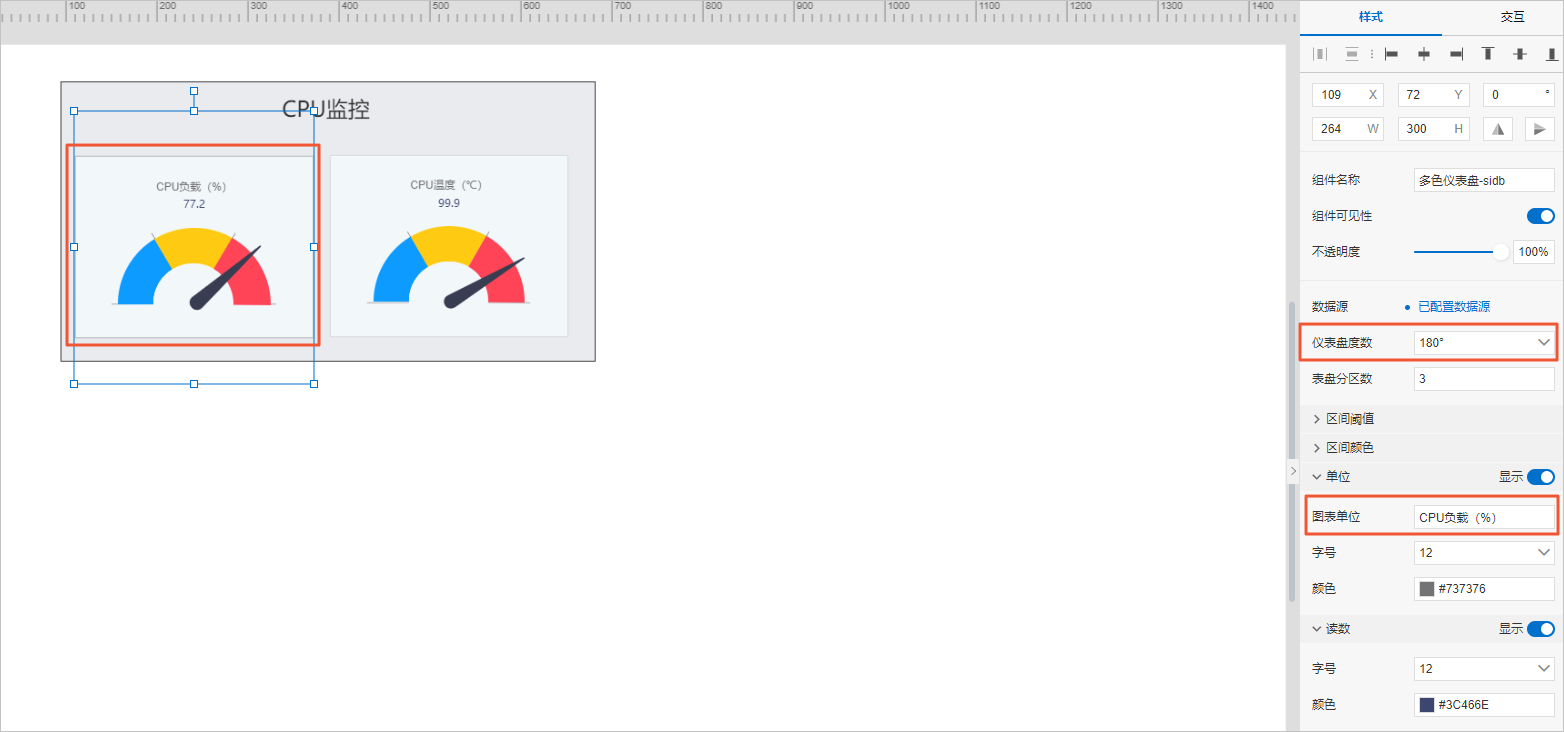
CPU溫度儀表盤的樣式設置如圖所示。
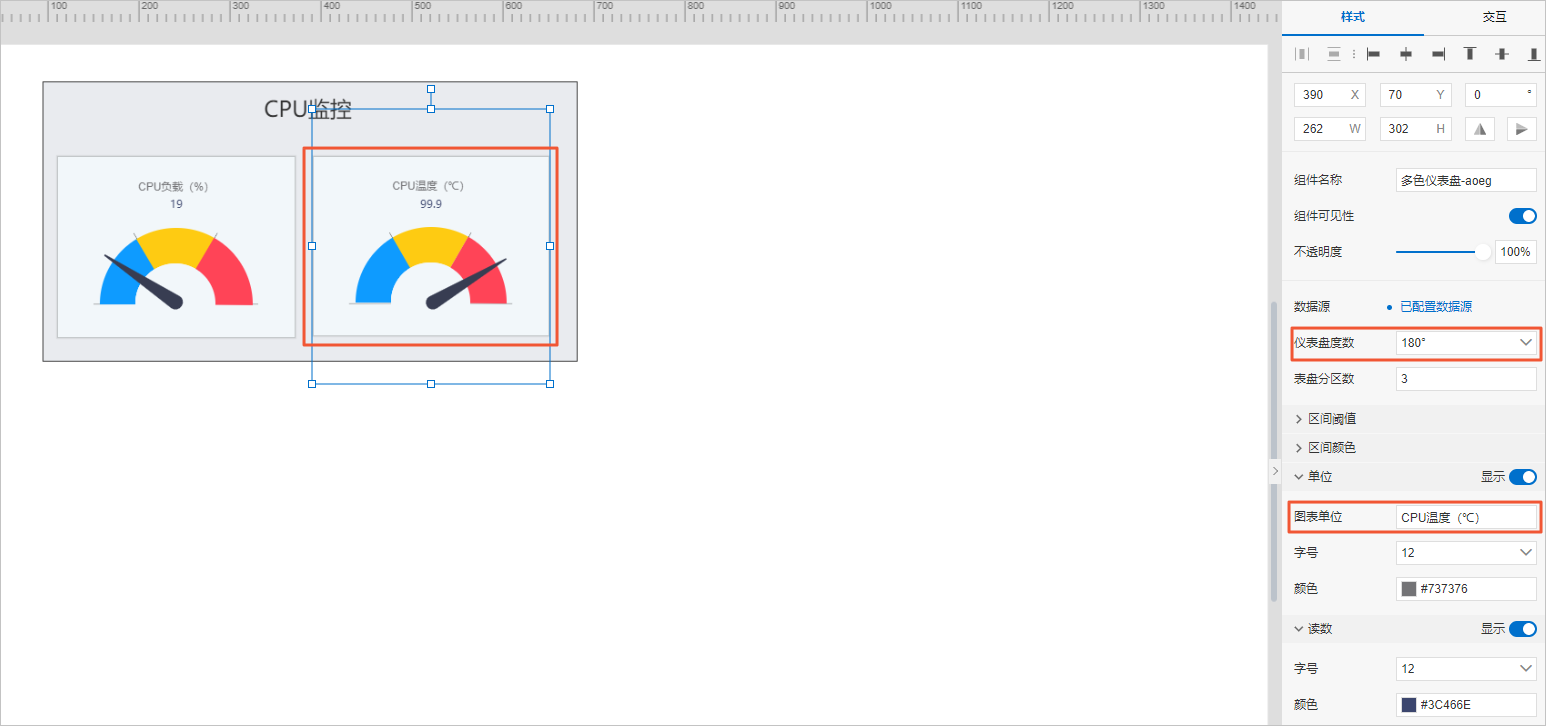
為CPU的儀表盤配置數據源。
配置內存空閑組件,并為其配置數據源。
配置磁盤存儲組件,并為其配置數據源。
配置指示燈開關組件,并為其配置數據源。
單擊頁面頂部欄中的保存按鈕,保存應用設置。
單擊頁面頂部欄中的預覽按鈕,預覽并調試應用。
發布應用
Web應用編輯完成后,將應用發布到云端,以供使用。
單擊頁面頂部欄中的發布
 圖標。
圖標。在發布應用中,輸入當前版本信息,單擊確定。
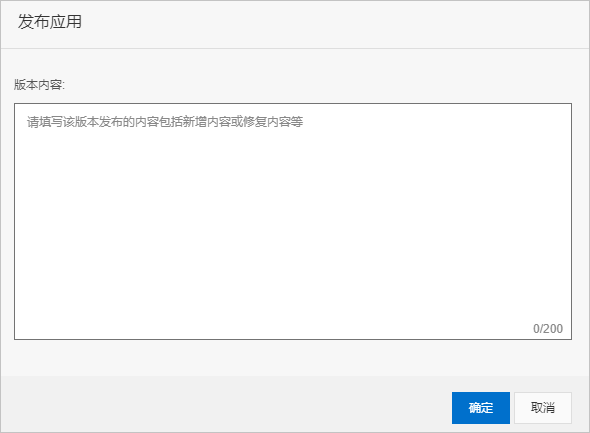
執行結果
在Web應用頁面查看樹莓派的系統運行狀態。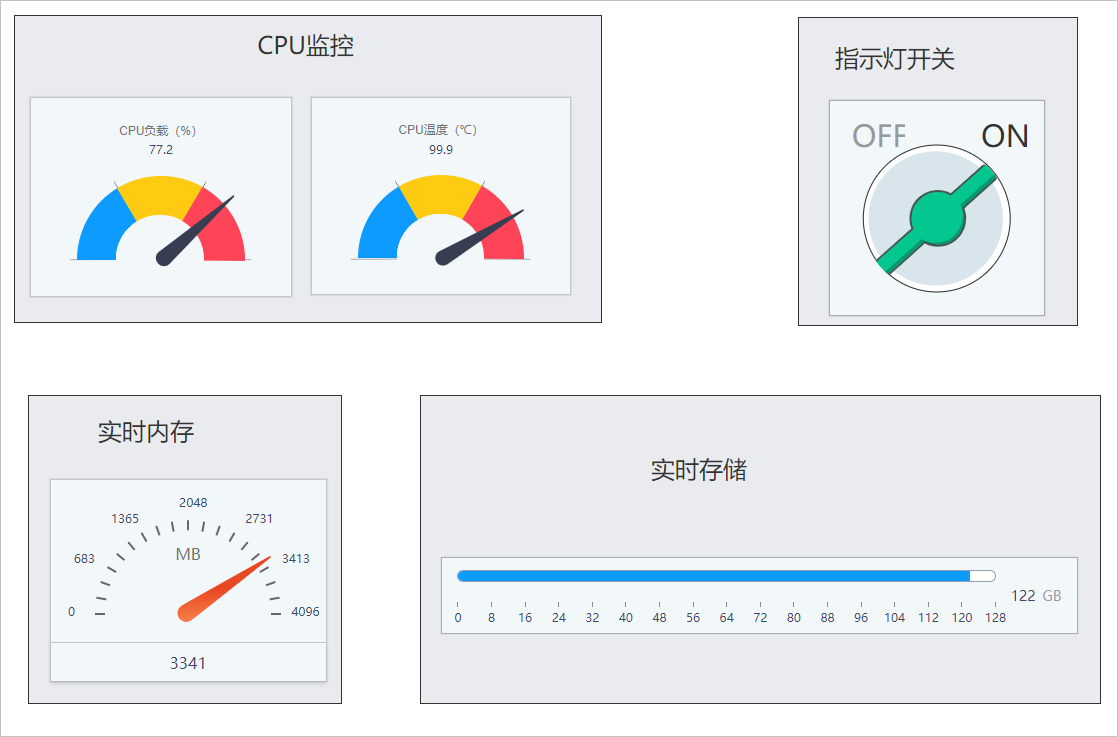
至此,體驗Web可視化應用監控樹莓派狀態的流程就結束了。
如果您想進一步體驗IoT Studio的Web可視化和業務邏輯功能,可繼續執行后續步驟,體驗監控機房溫濕度案例的開發過程。
后續步驟
添加溫濕度傳感器,完成檢測設備數據的目標,實現對機房溫度和濕度環境參數的數據展示。